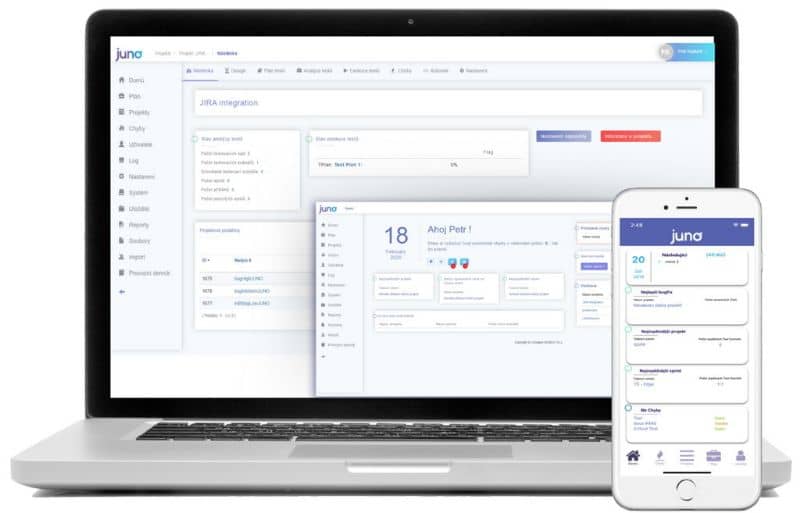في نظام التشغيل Windows، يؤدي الضغط على زر الفأرة الأيمن إلى عرض بعض الخيارات ذات الصلة للمستخدمين. وهذا ما يسمى “قائمة السياق” ويمكن تخصيصها لإضافة عناصر جديدة إليها. إذا كنت تتساءل عن كيفية إضافة Winrar إلى قائمة سياق Windows 10 إذا لم تظهر؟ إذن هذه المقالة ستكون مفيدة جدًا لك.
كيفية إضافة WinRAR إلى قائمة سياق Windows 10 إذا لم تظهر؟
تعد قائمة سياق Windows أداة ممتازة تسمح لنا باتباع الاختصارات لتنفيذ الإجراءات الشائعة على جهاز الكمبيوتر. وبالتالي يتم تقليل وقت العمل وتسريع المهام مثل فك ضغط الملفات المقسمة إلى أجزاء أو وضع كلمة مرور على ملف مضغوط.
فيما يلي المعلومات ذات الصلة حول قائمة السياق وإجراء بسيط لإضافة تطبيق WinRAR إلى قائمة سياق Windows إذا لم يظهر.
ما هي قائمة سياق ويندوز؟
قائمة سياق Windows عبارة عن مجموعة من الخيارات التي يتم عرضها عند الضغط على زر الماوس الأيمن . يمكن عرض هذه الخيارات بناءً على المهام التي يتم تنفيذها في أي وقت، مما يجعلها مفيدة اعتمادًا على بيئة عمل المستخدم.
يتم تقديم قائمة السياق كنافذة تحتوي على عناصر متغيرة حيث يمكن إضافة عناصر أخرى وفقًا لاحتياجات المستخدم ومع تثبيت التطبيقات.

ما هي قائمة السياق ل؟
يتم استخدام قائمة السياق للحصول على خيارات تعتمد على الأنشطة التي نقوم بها في نظام التشغيل. بالإضافة إلى ذلك، فهو يسمح لنا بتسريع المهام عن طريق تقليل مسار التطبيق وفي نفس الوقت يتم تحسين الموارد.
تعد قائمة السياق مفيدة للغاية لأنها تسهل نسخ الملفات ولصقها وتخصيص سطح المكتب وإرسال المستندات إلى البرامج وإنشاء المجلدات وغيرها من الإجراءات المهمة على جهاز الكمبيوتر.
كيف تعمل قائمة سياق Windows؟
قائمة سياق النافذة متغيرة لأنها تعتمد على السياق الذي تريد الوصول إليه من خلاله. اعتمادًا على المكان الذي تضغط فيه على زر الفأرة الأيمن في الواجهة ، سترى سلسلة من الخيارات التي تتكيف مع الأنشطة التي تقوم بها في لحظة معينة.
لذا، إذا نقرت بزر الماوس الأيمن على سطح المكتب، فسترى خيارات مختلفة عما لو كنت في مجلد أو ملف.
مزايا قائمة السياق في Windows
ومن دون شك، فإن الميزة الأبرز لقائمة السياق هي أنها تسمح لك بتوفير الكثير من الوقت حيث يمكنك الوصول بسرعة إلى بعض الوظائف الشائعة التي تقوم بتنفيذها على جهاز الكمبيوتر الخاص بك. علاوة على ذلك، فإن قائمة السياق قابلة للتخصيص حتى تتمكن من اختيار الخيارات التي تناسب احتياجاتك ومتطلباتك.
أضف WinRAR إلى قائمة سياق Windows 10 إذا لم تظهر
بعد تنزيل WinRar وتثبيته، تتم إضافته إلى قائمة السياق افتراضيًا. ومع ذلك، إذا لم تتمكن من العثور على البرنامج في القائمة، فمن المستحسن استخدام أداة بسيطة وعملية تسمى “CCleaner”.
ما هو كلنر؟
CCleaner هو تطبيق يسمح لك بتحسين أداء نظام التشغيل عن طريق تنظيف الملفات غير الضرورية وتكوين أدوات معينة مثل “قائمة السياق” في Windows.
قم بالوصول إلى قائمة السياق لإضافة WinRAR في نظام التشغيل Windows 10 إذا لم يظهر
بمجرد تنزيل CCleaner وتثبيته، أدخل إلى هذا التطبيق وحدد خيار “الأدوات”. على يمين اللوحة، سترى سلسلة من علامات التبويب التي يمكنك تعبئتها من خلال النقر على أيقونة السهم (بجوار الزر “تمكين”) ثم النقر على علامة التبويب “قائمة السياق”.
ستجد هناك ثلاثة أعمدة: “مفعل”، “كلمة المرور”، و”البرنامج”. ابحث عن برنامج “WinRAR” وانقر عليه. ثم اضغط على الزر “تنشيط” وسيتم تمكين Winrar في قائمة سياق Windows. من المهم الإشارة إلى أنه إذا كنت لا ترغب في استخدام Winrar، فلا يزال من الممكن ضغط ملفات rar وفك ضغطها في Windows من خلال مستكشف الملفات.